- підготовка Linux
- Підключення розділів Windows
- Відновлення паролю
- Перевірка обладнання
- процесор
- Жорсткий диск
- збереження даних
- Відновлення видалених файлів
- Перевірка Windows на віруси
- Очищення жорсткого диска
З вашої Windows щось не так. Можливо, ви забули пароль, підчепили вірус, ваш жорсткий диск сипле помилками або система попросту відмовляється завантажуватися. Найпростіше перевстановити Windows. Але що робити, якщо на диску залишилася важлива інформація, яку ви не хочете втрачати?
Перш ніж заново встановлювати систему, дайте шанс Linux. Маючи завантажувальний диск з live-образом дистрибутива Linux, ви можете спробувати відновити забутий пароль Windows, повернути втрачені дані, просканувати комп'ютер на віруси або хоча б скопіювати ті файли, які ще можна врятувати.
Ці відомості можна використовувати як на благо, так і на зло. Будьте обережні і не нашкодите собі і іншим.
підготовка Linux
Перш за все потрібно завантажити ISO-образ потрібного Linux-дистрибутива, що підтримує live-завантаження. Live-режим - це режим, коли система завантажується з зовнішнього носія. Підійде практично будь-який дистрибутив. Для прикладу візьмемо Ubuntu.
завантажте ISO-образ , Відповідний для вашого комп'ютера. Після завантаження образу його потрібно записати на флешку за допомогою Rufus або на оптичний диск за допомогою стандартного засобу Windows для запису. Якщо ви записуєте диск в Linux, можна зробити це командою dd.
Коли диск записаний, вставте його в несправний комп'ютер, виберіть в BIOS завантаження з зовнішнього носія. Коли Linux запропонує варіанти установки, виберіть «Запустити без установки».
Підключення розділів Windows
Як правило, Linux монтує відразу всі розділи жорсткого диска. Для цього потрібно відкрити соотвествующий розділ в файловому менеджері.
Однак в деяких випадках Linux не може змонтувати розділи. Найчастіше це відбувається з розділами Windows з включеною функцією глибокого сну, а в Windows 10 гібридна гібернація використовується при кожному включенні. Є кілька способів це виправити.
1. Можна відключити гібернацію в настройках Windows. Ваш комп'ютер буде завантажуватися повільніше, але зникнуть проблеми з монтуванням розділів.
2. Можна примонтировать розділ Windows прямо з Linux. Для цього в терміналі наберіть команду sudo fdisk -l. Так ви побачите список дисків у вашому комп'ютері.
Запам'ятайте ім'я потрібного Windows-розділу, що має вигляд / dev / sd *, і введіть sudo mount -t ntfs-3g -o remove_hiberfile / dev / sd * / mnt
3. Можна перезавантажити Windows, а потім відразу завантажитися в Linux. Справа в тому, що гібридна гібернація Windows 10 не використовується при перезавантаженні.
Відновлення паролю
щоб скинути пароль в Windows , Зробіть наступне:
1. Увійдіть в термінал і додайте репозиторій: sudo add-apt-repository universe
2. Оновлення список пакетів: sudo apt-get update
3. Дайте команду встановити chntpw: sudo apt-get install chntpw
4. Відкрийте файловий менеджер і відшукайте розділ диска, на якому розташована Windows. Знайдіть папку Windows / System32 / config і файл SAM в ній.
5. Скопіюйте адресу до цього файлу. Він повинен виглядати приблизно так: / media / 689G10259A0FF9B1 / Windows / System32 / config
6. Введіть команду cd / media / 689G10259A0FF9B1 / Windows / System32 / config
7. Потім запустіть утиліту chntpw для пошуку користувачів Windows: sudo chntpw -l SAM
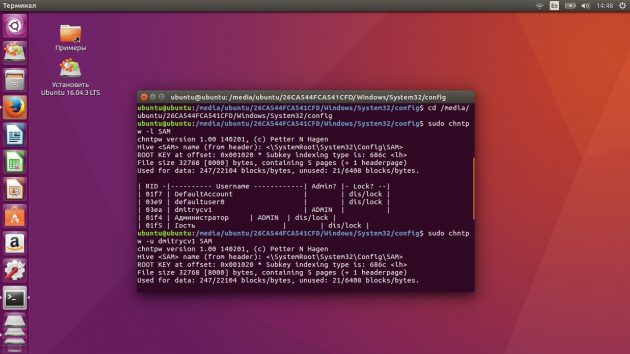
8. Консоль видасть список користувачів Windows. Виберіть ім'я користувача, якому потрібно скинути пароль, і введіть sudo chntpw -u ім'я_користувача SAM
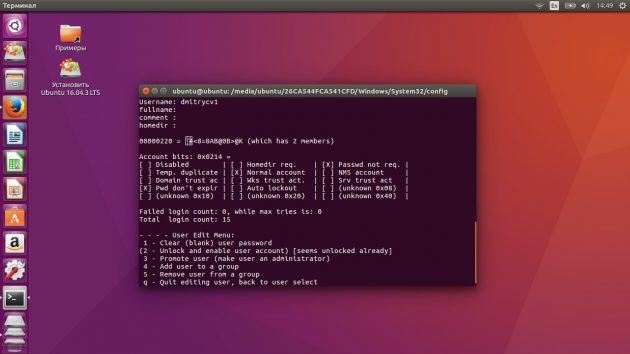
9. Консоль запропонує варіанти дій. Введіть номер потрібного дії:
1 - скинути пароль;
2 - встановити новий пароль;
3 - зробити користувача адміністратором;
4 - розблокувати користувача (якщо в таблиці користувача стояло значення dis / lock, користувача спочатку потрібно розблокувати).
10. Після вибору потрібної дії консоль запросить підтвердження. Натисніть кнопку «y».
Перевірка обладнання
Оперативна пам'ять
Якщо Windows не може запуститися через якогось апаратного збою, варто перевірити обладнання на справність. Ви зможете дізнатися, що саме працює не так, і замінити цей компонент.
Щоб перевірити оперативну пам'ять, скористайтеся утилітою Memtest86 +, яка є практично в кожному дистрибутиві Linux. Коли Linux завантажується, він запропонує перевірити оперативну пам'ять. Виберіть цей варіант.
Тестування оперативної пам'яті може тривати досить довго. Якщо з пам'яттю якісь неполадки, Memtest86 + повідомить від цього. Якщо проблеми пов'язані з оперативною пам'яттю, її слід замінити.
процесор
Якщо ви підозрюєте, що причиною частих збоїв є нестача харчування процесора або його недостатнє охолодження, можна запустити cpuburn. Ця консольна утиліта створює граничне навантаження на ваш процесор, змушуючи його працювати і виділяти все більше тепла. Встановити cpuburn можна наступною командою: apt-get install cpuburn
Потім просто запустіть її з консолі: cpuburn
Якщо з системою охолодження або харчуванням щось не так, комп'ютер вимкнеться через 10-20 хвилин від перегріву. Це означає, що пора міняти термопасту.
Будьте обережні з cpuburn і не запускайте її на справних комп'ютерах без потреби.
Жорсткий диск
Перевірити жорсткий диск може стандартний додаток «Диски», яке є в Ubuntu. Його інтерфейс дуже простий і зрозумілий.
Якщо ви використовуєте інший live-образ, введіть наступну команду в терміналі: sudo fdisk -l
Подивіться на ім'я потрібного пристрою. Потім введіть команду sudo badblocks -v / dev / sd *
Перевірка жорсткого диска триває досить довго. Якщо на диску з'явилися нечитабельним блоки, його потрібно негайно замінити. Існують програми, які позначають ці блоки, щоб на них нічого не записувалося. Але це ще не межа.
збереження даних
Запустивши live-образ Linux, можна з легкістю скопіювати важливі дані з пошкодженого комп'ютера.
Якщо вам потрібно зберегти якісь файли на флешку , Зовнішній жорсткий диск або в мережеве сховище, це можна зробити за допомогою будь-якого файлового менеджера Linux.
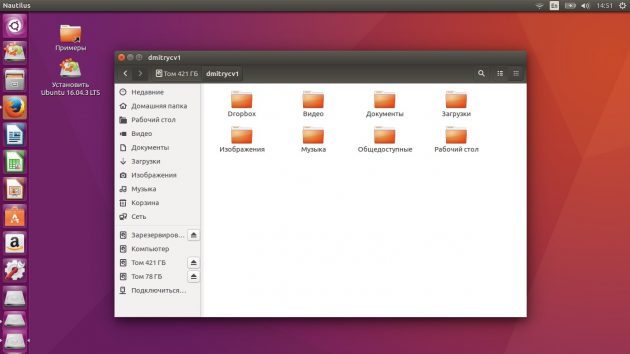
Підключившись до інтернету, ви можете завантажити важливі файли в будь-хмара, просто відкривши браузер. Або вибрати пункт «Мережа» в файловому менеджері і скопіювати дані в загальні папки у вашій локальній мережі.
Якщо ви хочете скопіювати весь диск цілком, скористайтеся терміналом:
- Введіть команду sudo fdisk -l
- Запам'ятайте імена розділу, який хочете клонувати, і розділу, який буде містити копію.
- Потім наберіть sudo dd if = / dev / sda of = / dev / sdc
- Чекайте, поки консоль не повідомить про завершення копіювання.
Копія вмісту / dev / sda буде перенесена на / dev / sdc. Так можна клонувати диски цілком. Можна переносити дані з одного розділу на інший або на зовнішній жорсткий диск. Копія буде настільки ідентична, що можна відновити на клонованому дискуфайли, до цього вилучені на оригіналі.
Відновлення видалених файлів
При видаленні файлу стирається тільки його опис в системі. Самі дані залишаються на місці, поки поверх них не буде записано щось ще. Значить, якщо ви видалили якісь важливі файли або ненавмисно отформатировали диск, можна спробувати відновити втрачені дані .
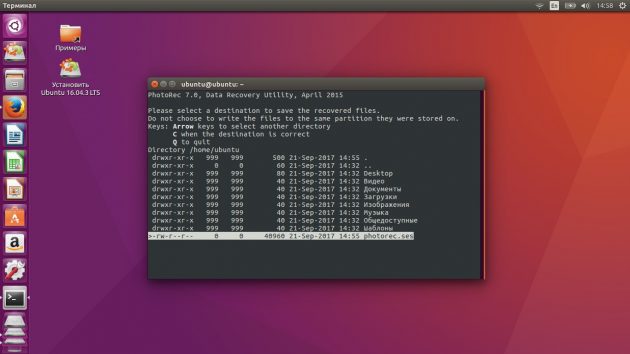
У Linux є кілька утиліт для відновлення видалених файлів. Це Safecopy, TestDisk і PhotoRec. Всі вони працюють в консолі. Щоб розібратися, як їх використовувати, ознайомтеся з керівництвом .
Перевірка Windows на віруси
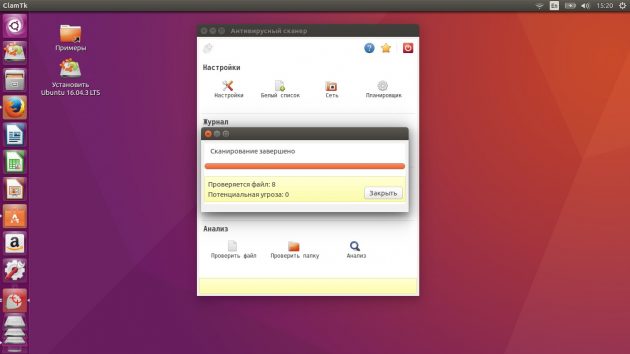
Windows може стати жертвою вірусів і перестати запускатися. Але відшукати їх можна за допомогою Linux. Не варто побоюватися, що вірус зашкодить комп'ютера: в live-образі Linux він просто не зможе запуститися.
Щоб перевірити Windows на віруси, можна скористатися безкоштовним антивірусом ClamAV. Встановити його можна командою apt-get install clamav
Очищення жорсткого диска
Отже, ви скопіювали всі дані з жорсткого диска, зробили всі необхідні бекапи і тепер хочете віднести комп'ютер в ремонт. Як ви вже знаєте, відновити видалені дані навіть на комп'ютері з непрацюючою системою досить просто. Якщо у вас на жорсткому диску зберігалася конфіденційна інформація, можна очистити його перед ремонтом.
Переконайтеся, що на диску не залишилося нічого цінного.
У Linux безповоротно стирає файли команда shred. Щоб зробити невідновлюваних певний файл, введіть shred <імя_і путь_к файлу>
Це не видалить файл, але зробить його абсолютно нечитабельним і марним.
Щоб безповоротно видалити і стерти файл, введіть shred -remove -iterations = <число перезаписів> <імя_і путь_к файлу>
Число перезаписів впливає на те, скільки разів файл буде перезаписаний випадковим набором байтів. За замовчуванням файл перезаписується 25 разів. Як правило, цього достатньо, щоб відновити дані не змогли навіть просунуті утиліти.
Щоб знищити подібним чином цілий диск, використовуйте команду wipe. Спочатку встановіть відповідну утиліту: sudo apt-get install wipe
Потім дізнайтеся ім'я потрібного розділу або диска: sudo fdisk -l
Потім введіть команду на знищення і ім'я диска: sudo wipe / dev / sda1
Використовуйте ці команди з обережністю. Коли вміст диска буде стерто, відновити його не вийде.
За допомогою live-дистрибутивів Linux досить просто отримати доступ до файлів Windows. Навіть якщо ви не збираєтеся переходити на Linux, ніколи не завадить мати під рукою завантажувальний диск.
А ще задумайтеся про конфіденційність своїх даних . Навіть якщо ваша система захищена паролем, його можна скинути або скопіювати файли на інший диск, навіть не входячи в обліковий запис. Тому, якщо на вашому комп'ютері є дійсно цінні дані, користуйтеся утилітами для шифрування.
Але що робити, якщо на диску залишилася важлива інформація, яку ви не хочете втрачати?